- 综合
- 软件
- 文章
- 安卓
2021/9/11 09:09:54作者:佚名来源:网络
我们都非常清楚,电脑的运行速度由CPU、内存等相关,但即使你的CPU再好,内存再大,但如果因为不正常的系统,把内存占用太多,那么你的电脑同样速度快不起来,那么Win XP、Win7系统内存使用率多少正常呢,其实这只是一个相对的问题,一般情况下,内存占用率是随着你使用的软件有关,例如你用Word排版用的内存相对就没有Photoshop软件用得多,但也有一个度,只要你电脑正常一般都不可能超过80%以上,所以Win XP、Win7系统内存使用率多少正常只能说只要你的内存在50%左右基本正常,如果占用非常多你就得查看一下系统进程,看看那个文件占用了你的内存,如果是不明程序占用了太多内存你就得考虑是不是不正常程序或病毒占用了你的电脑。
如何查看内存占用多少呢,方法很简单,进入任务管理器查看就可以了,方法如下:
一、查看内存使用率
按【Ctrl+Atl+Del】键,或者在桌面最下面的【任务栏】上右击鼠标选择【任务管理器】,这时就会打开【Windows 任务管理器】,然后点击【性能】,这时就可以看到内存使用情况,如图所示:
XP操作系统的任务管理窗口:
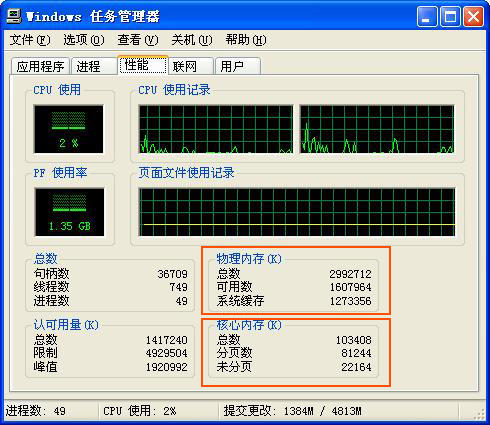
win7操作系统的任务管理器:
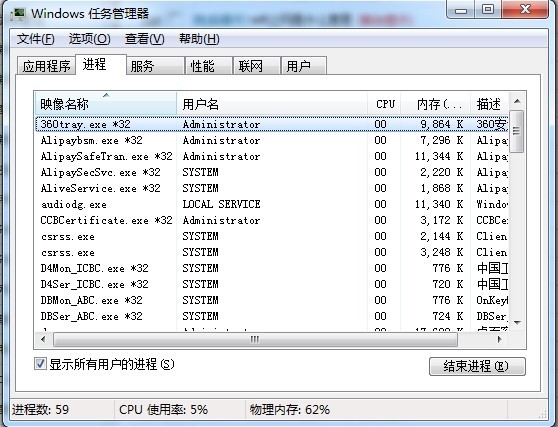
二、查看进程中的文件占用内存多少
如果你要看具体哪个文件占用了多少内存,你就必须在【进程】中查看,点击【进程】选项卡,然后就可以点【内存使用】或【CPU】进行排序查看,例如本图中360SE.exe这个文件点存是最大的,点用了【560152K】,如图所示:
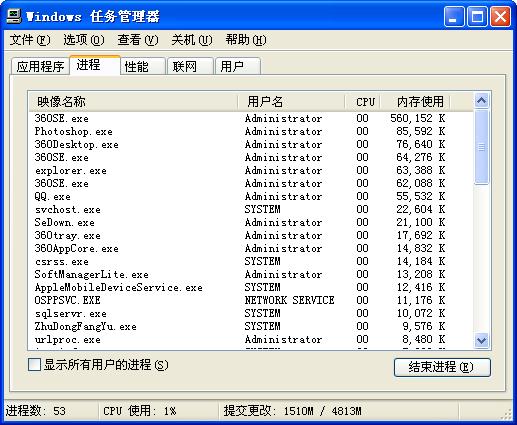
三、优化内存使用率
如果你发现有些不正常的进程,你可以点击这个进程文件,然后点击下方的【结束进程】对这些不明进程进行结束,这样内存及CPU占用率就释放出来了,但是有些进程无法结束,这时你可以通过360安全卫士来进行一些处理,具体怎样使用360安全卫士这里就不作详细说明。
标签: 内存 优化
相关文章

金山数据恢复大师官方版 v1.0.0.2
详情
南方测绘Cass10v10.1.6中文
详情
revit 2017
详情
KeyShot Pro 9中文(附安装教程) v9.0.286
详情
网易新闻客户端v105.3
详情
AIMP4v5.11.2421中文绿色美化版
详情
onekey一键还原v18.0.18.1008
详情
浩辰CAD2020绿色v20.0
详情
好图网图标转换工具v4.9.7
详情
Adobe indesign cs6
详情
aardiov35.0.0中文最新版
详情
Adobe Creative Cloud 2024简体中文v5.3.0.48
详情
暴风影音16 v9.04.1029去广告精简版
详情
ASP.NET Maker 2019(ASP.NET代码生成工具)v12.0.4.0
详情
暴风影音v5.92.0824.1111
详情
迅雷5稳定版v5.8.14.706
详情
使命召唤17官方中文版 v1.0
详情
死亡之雨新的僵尸病毒中文v1.0绿色免安装版
详情
辐射4v1.7.15.0整合版
详情
克莉2v1.0中文版
详情
冬日计划v1.2中文版
详情
刺客信条英灵殿v1.0吾爱
详情
刺客信条英灵殿终极v1.0免安装
详情
动物森友会v1.10.0最新
详情
哈迪斯杀出地狱v1.37中文
详情
嗜血印中文豪华版v1.0豪华版 附游戏攻略秘籍
详情
城市战斗v1.0中文
详情
尼尔人工生命v1.0steam免费
详情
尼尔人工生命升级版v1.0PC
详情
层层恐惧2中文v1.0绿色免安装版
详情
往日不再v1.0 steam
详情
往日不再v1.0pc
详情
小生活游戏内置MOD版v2.0(57)安卓版
详情
使命召唤手游测试服最新版v1.9.41安卓版
详情
三国谋定天下官服v1.2.1安卓版
详情
热血新手村高爆版v1.0.0安卓版
详情
我养你啊手机版v1.0.0安卓版
详情
看懂了就很恐怖的故事(细思极恐)中文版v1.0安卓版
详情
背包英雄中文手机版v1.1.1安卓版
详情
glow官方版v2.0.9安卓版
详情
三国大时代4霸王立志官方正版v1.9安卓版
详情
飞卢小说阅读器手机版v7.0.7安卓版
详情
牛牛粤语词典软件v20.4.4安卓版
详情
PrettyUp视频美化瘦身软件v2.3.0
详情
化学方程式app中文版v1.1.0.20安卓版
详情
地下城堡3魂之诗2024安卓最新版v1.2.3安卓版
详情
南方都市报v6.10.0安卓版
详情
阿修罗之眼正版v1.0.10安卓版
详情